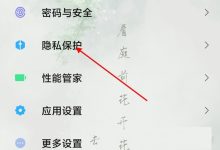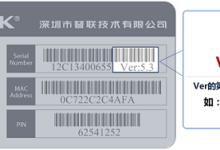iPad Pro分屏多任务可同时运行两个App提升效率,支持Slide Over悬浮、Split View分屏及中心窗口三种模式,通过拖拽Dock栏应用实现;分屏后可拖动分割线调整窗口比例,顶部横条或Dock栏可快速切换应用;部分应用不支持分屏,且多任务可能占用系统资源影响性能。

iPad Pro的分屏多任务处理,简单来说,就是让你在iPad Pro上同时运行两个App,效率翻倍。
分屏操作,其实没那么复杂,熟练了之后,你会发现它真的能大幅提升你的工作效率。
iPad Pro分屏多任务技巧:
-
Slide Over: 从屏幕底部向上滑动,调出Dock栏。长按Dock栏上的App图标,将其拖到屏幕左侧或右侧,App就会以悬浮窗口的形式出现。这个适合快速查看信息,比如回复个微信啥的。
-
Split View: 同样从屏幕底部向上滑动调出Dock栏。长按App图标,拖到屏幕边缘,App就会占据屏幕的一半,形成分屏。你可以选择另一个App占据另一半屏幕。这个适合需要同时处理两个App的情况,比如一边查资料一边写文档。
-
中心窗口: 在支持的应用中(如邮件、备忘录),长按链接或附件,选择“在新窗口中打开”,就能以中心窗口的形式打开。这个窗口会覆盖部分屏幕,但不会完全占据,方便你快速查看内容。
iPad Pro分屏后如何调整窗口大小?
分屏后,你会发现两个App中间有一条分割线。按住这条分割线,左右拖动,就可以调整两个App的显示比例。比如,你想让一个App显示更多内容,就可以把分割线往另一边拖动。这个操作很直观,多试几次就熟悉了。
如何快速切换iPad Pro分屏中的App?
在分屏状态下,每个App的顶部都有一个小的灰色横条。从这个横条向上滑动,就可以调出App切换器,快速切换到其他App。你也可以从屏幕底部向上滑动,调出Dock栏,然后选择其他App替换当前分屏中的App。
iPad Pro分屏多任务有什么限制?
并非所有App都支持分屏多任务。有些App可能只能以Slide Over的形式运行,而不能以Split View的形式运行。另外,分屏多任务也会占用一定的系统资源,如果你的iPad Pro运行速度较慢,可能会出现卡顿现象。不过,一般来说,iPad Pro的性能足够应付日常的分屏多任务需求。

 路由网
路由网